Als je gebruik maakt van de toets-functionaliteit van LearnDash, dan is er een handige feature binnen de leeromgeving: toets reports. Dit zijn overzichten die inzicht geven in de toetsresultaten van gebruikers. Je kunt hiervoor zelf een aparte pagina ‘toetsreports’ aanmaken en daar met een shortcode het toetsreport-filter aan toevoegen.
In dit artikel leggen we uit hoe je toets reports gebruikt op jouw platform.
Hoe het werkt #
Binnen toets reports zoek je op verschillende manieren naar (informatie over) toetsen:
- Per gebruiker
- Per toets
- Per periode
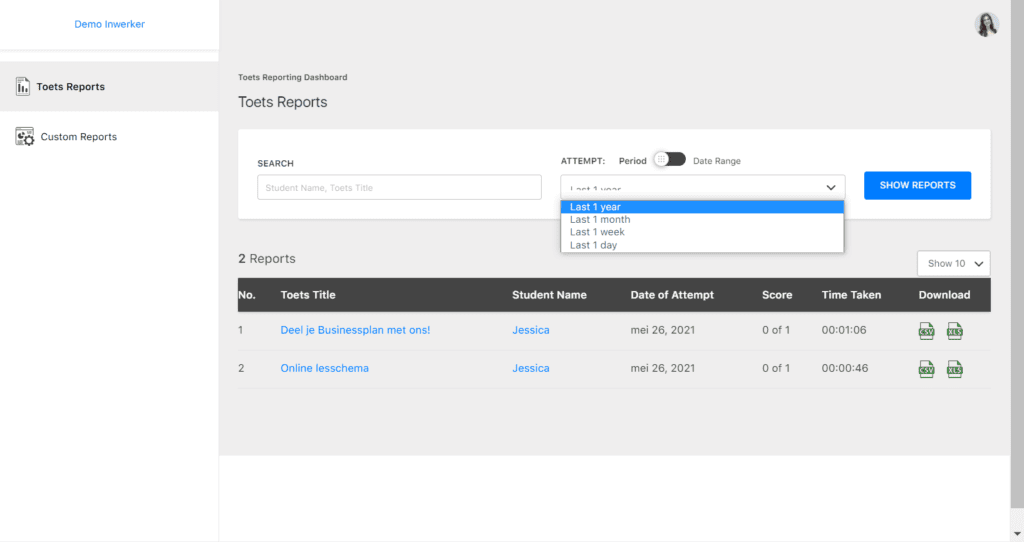
De toets reports pagina helpt je om snel informatie te vinden over de toetsen die je studenten maken.
- Download meteen een excel bestand van de toetsresultaten.
- Wanneer je op de toets klikt krijg je hierover meer informatie te zien (+ handige statistieken!).
- Wanneer je op de “student name” klikt krijg je alle toetsen/geüploade opdrachten te zien van de desbetreffende gebruiker.
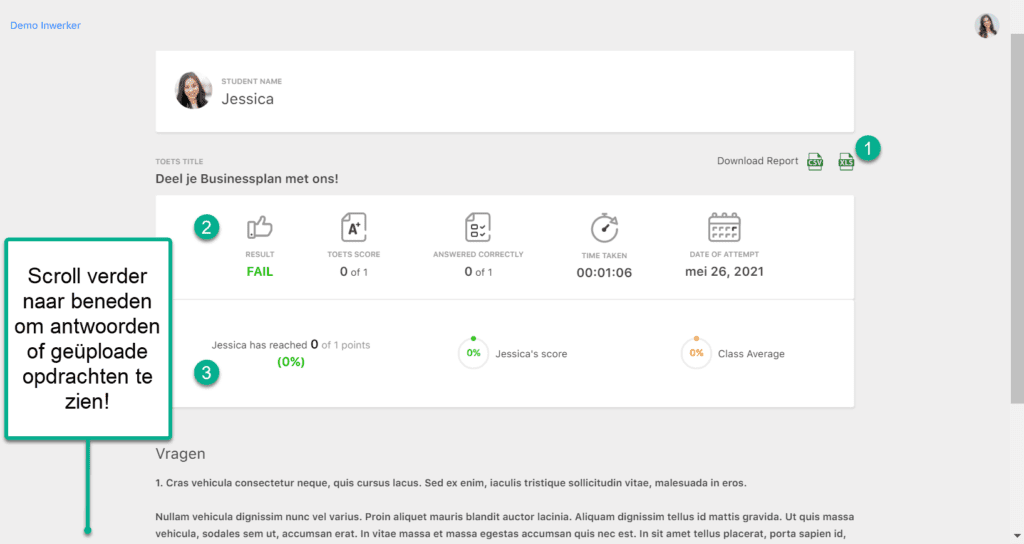
Custom reports #
De tweede mogelijkheid die je op deze pagina vindt zijn ‘custom reports’: hier selecteer je zelf welke filters je wilt gebruiken om een report samen te stellen. Zodra je je filters hebt gekozen klik je op de ‘Preview report’ knop.
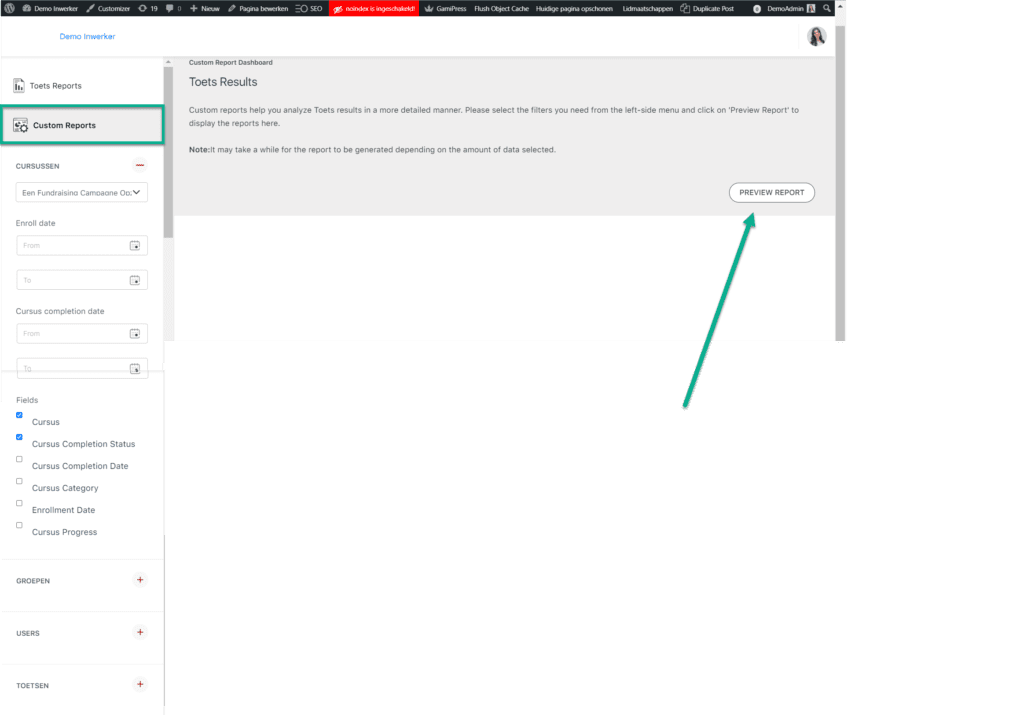
Je kunt ook dit rapport weer exporteren en downloaden.
Toets reports pagina aanmaken #
Je kunt een toets reports pagina aanmaken door de volgende stappen te doorlopen:
- Maak een nieuwe pagina aan (Pagina’s > Nieuwe pagina).
- Voeg een nieuw shortcode blok toe
- Gebruik shortcode [wdm_quiz_statistics_details]
- Ga naar de rechter kolom (tab ‘Pagina’)
- Selecteer onder ‘Pagina Attributen‘ het ‘Quiz Dashboard Template‘
- Publiceer de pagina
- Je pagina vertoont nu de toets reports
Op de screenshots hieronder zie je de stappen die je moet doorlopen (de nummering is niet gelijk aan de stappen hierboven).
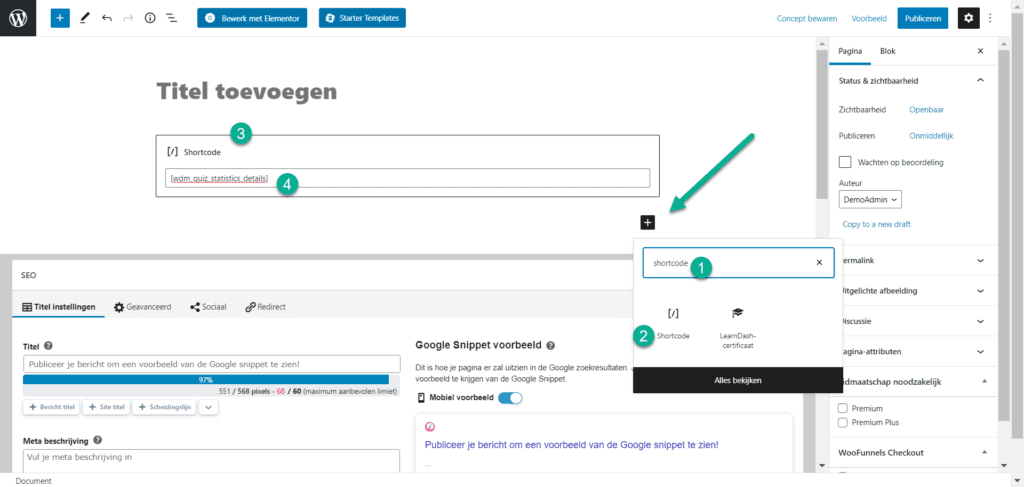
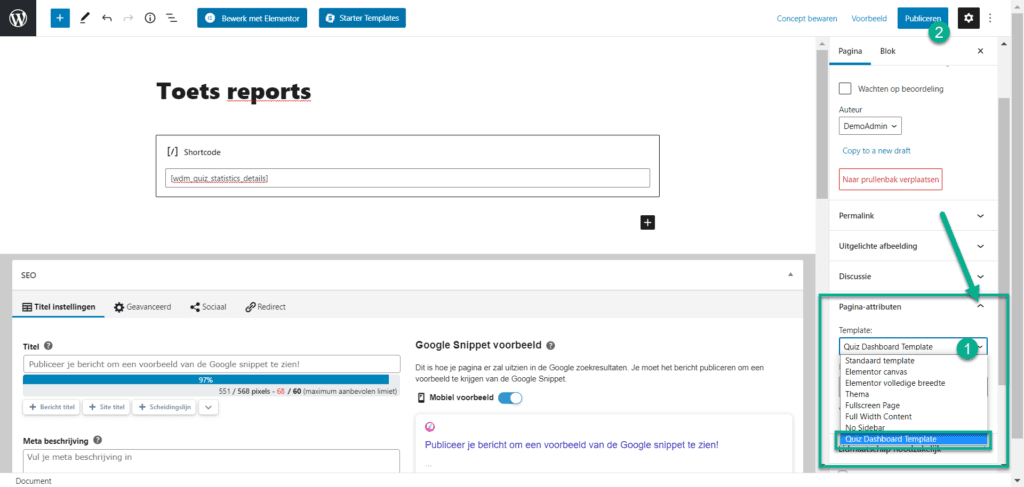
- Pro-tip: Om er zeker van te zijn dat de informatie onzichtbaar is voor overige platform gebruikers, stel je in dat de Toets reports pagina alleen zichtbaar is voor een lidmaatschap in dat er ook daadwerkelijk inzicht in mag krijgen (bijvoorbeeld (Externe) Trainers of Beheerders)!
Toets reports pagina gebruiken #
Als je de toets reports pagina wilt gebruiken, zul je ergens een snelkoppeling op je website moeten maken (of de URL uit je hoofd moeten leren). De beste plek hiervoor is waarschijnlijk je Gebruikers Dashboard. Zorg er wel voor dat je het blok met de link alleen zichtbaar maakt voor (Externe) Trainers en/of Beheerders van je site!
In het volgende artikel leggen we uit hoe je dit het beste kunt doen.
AANPASSEN VAN HET GEBRUIKERS DASHBOARD
Bij Platform Essentials gebruiken we LearnDash, uitgebreid met geavanceerde functionaliteiten. Maar LearnDash alleen is niet genoeg om een succesvol platform te realiseren. Denk maar eens aan een community, SEO optimalisatie en premium paginabouwers. Platform Essentials biedt een alles-in-één platform met geoptimaliseerde servers waar je platform veilig op gehost wordt. Zo krijg je het beste van WordPress, zonder zorgen over licenties, hosting of technisch onderhoud. Jij focust op content, cursussen en de community. Wij op de techniek.
Bekijk hier ons aanbod.



